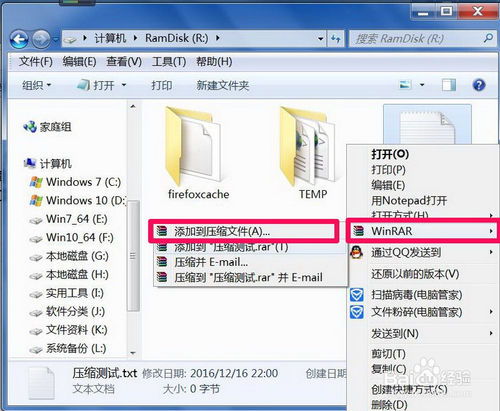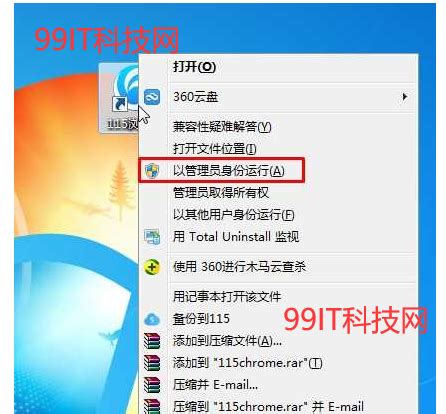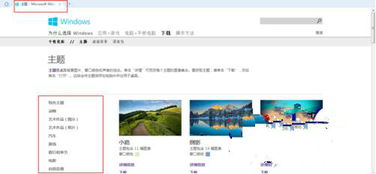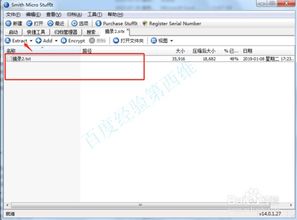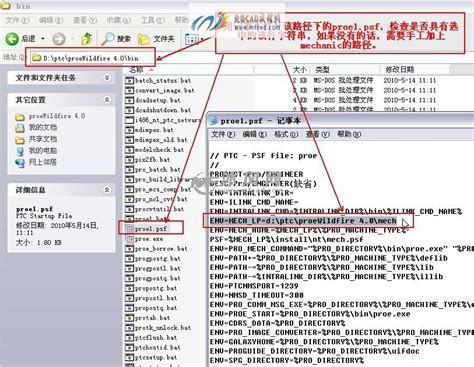Win7系统如何不借助第三方软件且不压缩文件夹进行加密?
在Win7系统中,保护个人隐私和数据安全是每位用户都非常关心的问题。尤其是对于文件夹的加密,很多人希望能够找到一种不依赖第三方软件、也不需要将文件夹压缩后进行加密的方法。本文将详细介绍几种在Win7系统中,不使用第三方软件即可实现文件夹加密的有效手段。这些方法不仅简单易行,而且能够大大提升你的数据安全。

方法一:利用NTFS文件系统的权限加密
Win7系统大多使用NTFS文件系统,NTFS文件系统自带了一套强大的权限管理机制,可以用来对文件夹进行访问控制。以下是如何通过NTFS文件系统权限加密文件夹的步骤:
1. 右键点击文件夹:首先,找到你想要加密的文件夹,右键点击它,选择“属性”。
2. 设置文件夹权限:在弹出的属性窗口中,切换到“安全”标签页。这里你可以看到当前文件夹的权限列表,点击“编辑”按钮,以更改权限。
3. 添加新用户或组:在权限编辑窗口中,点击“添加”按钮,输入你想要限制访问的用户名或组名(例如,你可以创建一个新的用户账户专门用于加密访问)。
4. 设置具体权限:选择你刚添加的用户或组,然后在“允许”或“拒绝”列表中选择相应的权限。为了加密文件夹,你可以选择“拒绝”读取权限,这样其他用户将无法查看文件夹内容。
5. 应用更改:完成权限设置后,点击“应用”和“确定”按钮,保存你的更改。
通过这种方式,你可以精确控制哪些用户能够访问你的文件夹,哪些用户不能访问。这种方法的优点是简单且系统自带,无需额外安装软件。缺点是它依赖于账户管理,对于只有一个账户的系统来说,这种方法就不是很有效了。
方法二:使用BitLocker驱动器加密(适用于特定版本)
BitLocker驱动器加密是Win7系统中一个强大的功能,可以对整个磁盘或分区进行加密。但需要注意的是,BitLocker在Win7家庭版中不可用,仅在专业版、企业版和旗舰版中提供。如果你的Win7系统是专业版或更高版本,你可以尝试以下步骤来加密文件夹所在的分区:
1. 打开控制面板:点击“开始”按钮,在搜索框中输入“控制面板”,然后回车。
2. 进入系统和安全:在控制面板中,找到并点击“系统和安全”选项。
3. 打开BitLocker驱动器加密:在系统和安全界面中,找到并点击“BitLocker驱动器加密”链接。
4. 选择要加密的驱动器:在BitLocker驱动器加密窗口中,你会看到系统中所有可以加密的驱动器。选择你想要加密的驱动器(通常是包含你想要加密文件夹的分区)。
5. 启用BitLocker:点击“启用BitLocker”按钮,然后按照向导的提示完成加密过程。你可能需要创建一个恢复密钥,这个密钥在忘记密码时非常重要,请务必妥善保管。
虽然BitLocker主要针对整个驱动器加密,但你可以通过创建一个新的分区,将需要加密的文件夹移动到该分区,然后对整个分区进行加密,从而达到加密文件夹的目的。
方法三:使用EFS(加密文件系统)加密单个文件或文件夹
Win7系统中的加密文件系统(EFS)允许你对单个文件或文件夹进行加密。加密后的文件或文件夹只能在当前用户的账户下被访问,即使其他用户拥有管理员权限也无法查看加密内容。以下是使用EFS加密文件夹的步骤:
1. 右键点击文件夹:找到你想要加密的文件夹,右键点击它,选择“属性”。
2. 启用高级属性:在弹出的属性窗口中,点击“高级”按钮。
3. 加密内容以保护数据:在高级属性窗口中,勾选“加密内容以保护数据”选项。
4. 选择加密范围:你可以选择只加密文件夹中的文件,也可以选择加密文件夹本身及其内容。通常建议选择后者,以确保整个文件夹都被加密。
5. 应用更改:点击“确定”按钮,系统会提示你是否要将加密应用于现有文件和子文件夹。选择“应用更改”,然后等待加密过程完成。
使用EFS加密的文件夹在资源管理器中会以绿色名称显示,表明它们已被加密。只有当前用户能够解密和访问这些文件或文件夹。即使其他用户通过其他方式(如直接访问磁盘文件)试图访问,也无法读取加密内容。
方法四:使用系统自带的隐藏功能
虽然隐藏功能不是真正的加密,但它可以在一定程度上保护你的文件夹不被轻易发现。以下是隐藏文件夹的步骤:
1. 右键点击文件夹:找到你想要隐藏的文件夹,右键点击它,选择“属性”。
2. 勾选隐藏属性:在弹出的属性窗口中,勾选“隐藏”选项。
3. 应用更改:点击“确定”按钮,系统会提示你是否要隐藏该文件夹并应用更改。选择“是”,然后点击“确定”。
隐藏后的文件夹不会在资源管理器中显示,除非你选择“查看”选项卡中的“隐藏的项目”选项。这种方法虽然简单,但容易被有经验的用户绕过,因此仅适用于对数据安全要求不高的场景。
总结
以上介绍了四种在Win7系统中不使用第三方软件加密文件夹的方法。每种方法都有其优缺点,你可以根据自己的需求和系统环境选择最适合的一种或多种方法。无论是通过NTFS权限、BitLocker驱动器加密、EFS加密文件系统还是简单的隐藏功能,都能在一定程度上保护你的数据隐私和安全。记住,无论采用哪种方法,都要妥善保管好你的密码和密钥,避免数据丢失或泄露。
- 上一篇: 浪漫爱情微信群昵称集合
- 下一篇: 2019年快递何时停运?快来了解最新停运时间!
-
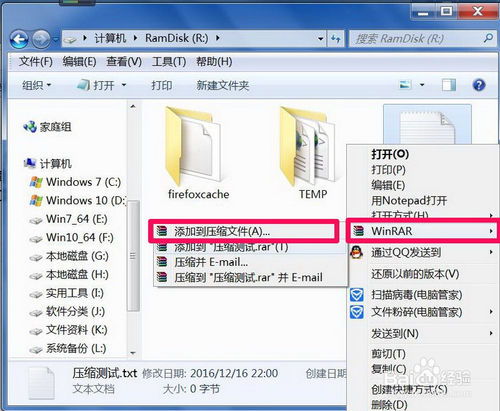 如何使用压缩软件资讯攻略11-29
如何使用压缩软件资讯攻略11-29 -
 轻松解锁!如何打开电脑加密文件资讯攻略01-09
轻松解锁!如何打开电脑加密文件资讯攻略01-09 -
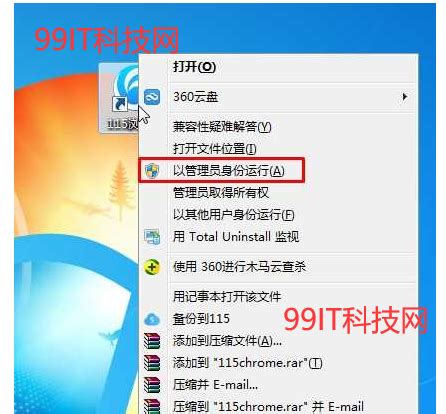 如何在Win7系统中设置以管理员身份运行程序?资讯攻略02-02
如何在Win7系统中设置以管理员身份运行程序?资讯攻略02-02 -
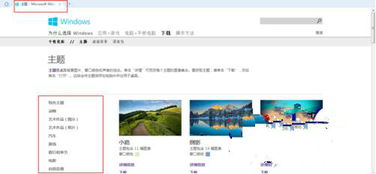 如何在雨林木风win7旗舰版系统下联机获取主题?资讯攻略12-01
如何在雨林木风win7旗舰版系统下联机获取主题?资讯攻略12-01 -
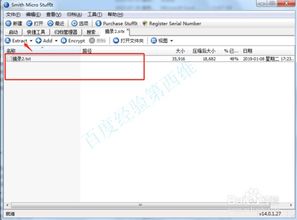 如何打开SITX文件资讯攻略11-23
如何打开SITX文件资讯攻略11-23 -
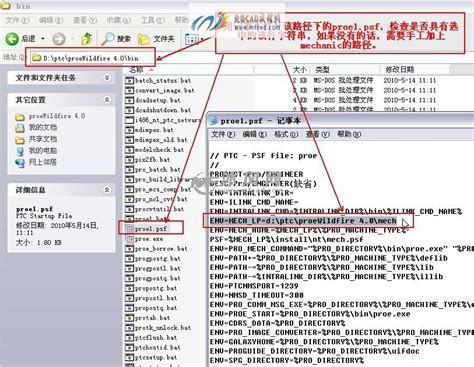 如何在Win7系统上安装ProE4.0的详细步骤(图文)资讯攻略11-19
如何在Win7系统上安装ProE4.0的详细步骤(图文)资讯攻略11-19